有时候,我们觉得电脑很卡,因此压缩磁盘来节约资源,前段时间,由于不小心将C盘压缩了,导致电脑无法正常启动,查了一些有关的资料,发现很多人都遇到过类似的问题,如果你不想重装系统的话,那么,现在我说一下我的解决方式,希望可以帮到你们,好了,废话不多说,进入正题。
一、制作U盘启动盘
1、制作U盘启动盘,首先准备一个U盘,最好是大于1G以上就可以,然后去度娘那里下载一个U盘制作工具,网上有很多这样工具,什么U深度、U大师等等,我这里以老毛挑为例。
2、安装U盘制作工具(老毛挑),点击安装就可以了,安装好以后,点击体验。

3、 制作U盘启动盘。将你的优盘插入电脑 ,然后打开U盘制作工具(老毛挑),然后它会自动检测你的优盘,默认模式,点击一键制作就可以了。
需要注意的是:制作这个U盘启动盘时,它会将你的U盘格式化,因此在制作之前,最好将你U盘的文件都备份一下,避免丢失重要文件。
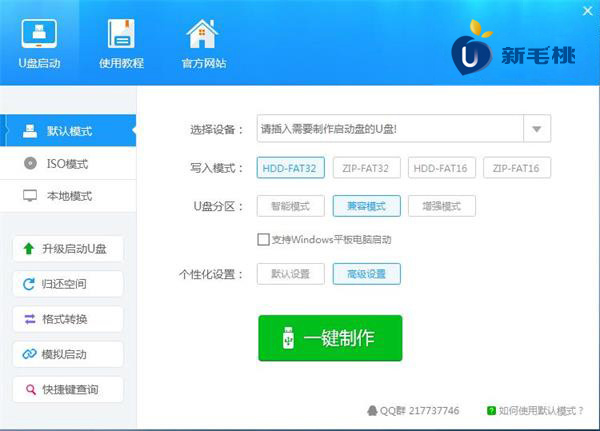
二.进入pe系统
U盘启动盘制作好以后,将你的U盘插入无法启动的那台电脑,按住Ctrl+alt+del重启电脑,在重启时快速按键f12,进入bios设置,不同的电脑进入此项的按键都是不同的。


此时,你的电脑可以启动了,然后出来的所有东西都不要碰,找到你的计算机c盘,右键属性,将压缩此驱动前面的勾去掉即可,然后重启电脑,电脑就可以正常开机了。







 本文介绍了解决因C盘被压缩而导致电脑无法正常启动的问题。通过制作U盘启动盘并进入PE系统,取消C盘的压缩选项,最终实现电脑的正常启动。
本文介绍了解决因C盘被压缩而导致电脑无法正常启动的问题。通过制作U盘启动盘并进入PE系统,取消C盘的压缩选项,最终实现电脑的正常启动。
















 3794
3794

 被折叠的 条评论
为什么被折叠?
被折叠的 条评论
为什么被折叠?








